はじめに
こんにちは!ユリです。
AIテクノロジーの進化により、テキストを自然な音声に変換するツールが急速に普及しています。その中でも「Murf AI」は、高品質な音声生成において業界をリードする存在となっています。
私は2023年末、アメリカ市場向けのAI製品をリリースした際、ProductHuntでの展示が必要でした。英語での表現が難しい私たちは、Murf AIを使って製品デモのナレーション作成を行いました。このAI音声が、私たちの製品が市場に出る最初の一歩となり、非常に印象深い経験となりました。
この記事では、Murf AIの基本機能から高度な使い方まで、登録方法・日本語設定・実際の音声作成の全プロセスをステップバイステップで解説します。AIによる自然な音声作成の可能性を最大限に引き出す方法を、実際の画面や操作手順とともに詳しくご紹介します。
読み終わる頃には、あなたもMurf AIを使いこなし、プロフェッショナルな音声コンテンツを簡単に作成できるようになるでしょう。
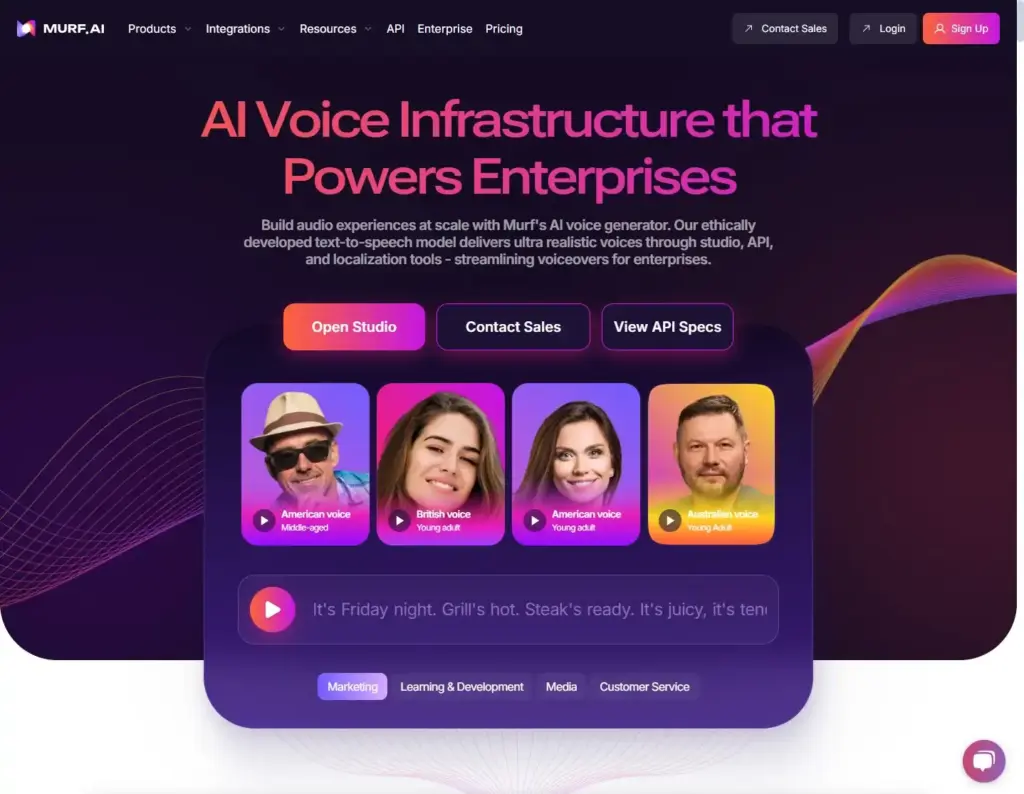
目次
- Murf AIとは?
- Murf AIの主な機能と特徴
- 料金プラン比較
- Murf AIの登録方法
- 基本的な使い方
- 音声スタイルの選択と調整
- 日本語での利用方法と最適化
- 高度な活用テクニック
- 商用利用について
- 他のAI音声ツールとの比較
- まとめ:Murf AIを最大限に活用するために
1. Murf AIとは
Murf AIは、AIテクノロジーを活用した高品質な音声合成プラットフォームです。テキストを自然な音声に変換するだけでなく、人間のような抑揚や感情表現を持つ高品質な音声を生成できることが最大の特徴です。
2019年に設立されたスタートアップが開発したこのツールは、YouTube動画、eラーニング、プレゼンテーション、ポッドキャストなど、様々なコンテンツ制作に活用できます。200以上の自然な音声と30以上の言語(日本語を含む)に対応しており、グローバルなコンテンツ制作にも最適です。
2. Murf AIの主な機能と特徴
主要機能
- 高品質な音声合成: テキストを自然な音声に変換
- 豊富な音声ライブラリ: 200以上の音声と30以上の言語に対応
- 音声カスタマイズ: 速度、ピッチ、感情表現などを細かく調整可能
- BGMと効果音: 音声にバックグラウンドミュージックや効果音を追加
- 動画との同期: 音声を既存の動画に合わせてタイミング調整
- チーム協業: プロジェクト共有と複数人での編集が可能
- API提供: 開発者向けにMurf AIの機能を自社サービスに統合可能
Murf AIの強み
- 驚異的な自然さ: 特に最新のGen2音声モデルは、人間らしい間の取り方や自然な抑揚を実現
- 多言語・多アクセント対応: 日本語を含む30以上の言語と様々なアクセントに対応
- 直感的なインターフェース: 初心者でも簡単に使えるように設計された使いやすいUI
- 柔軟なカスタマイズ: 声のピッチ、スピード、感情表現など、様々なパラメータを調整可能
- 統合されたワークフロー: 音声の作成から編集、動画との同期まで、一つのプラットフォームで完結
- 商用利用可能: 有料プランでは生成した音声を商用目的で利用可能
3. 料金プラン比較
Murf AIは無料プランから企業向けのエンタープライズプランまで、様々なニーズに対応した料金体系を提供しています。
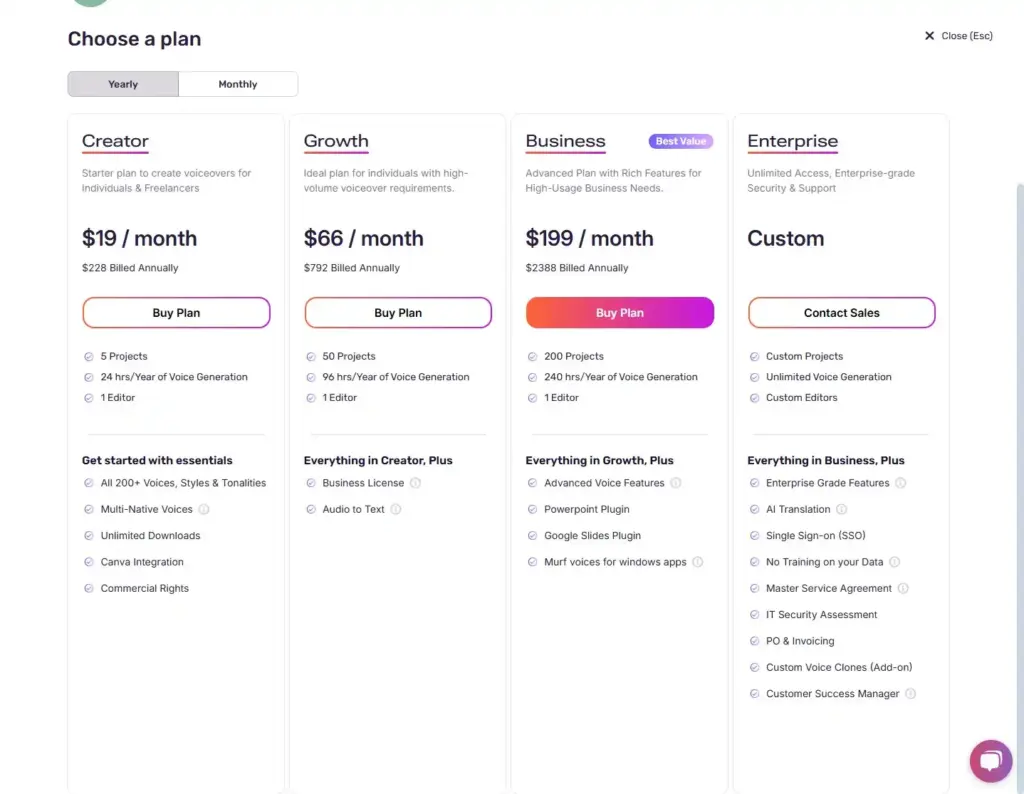
| プラン | 価格 | 音声生成時間 | プロジェクト数 | 主な機能 |
|---|---|---|---|---|
| Free | 無料 | 10分/年 | 2 | • 基本音声機能 • ダウンロード不可 • 1エディター |
| Creator | $19/月 ($228/年) | 24時間/年 | 5 | • 200+ 音声・スタイル • 商用利用権 • 無制限ダウンロード • Canva連携 |
| Growth | $66/月 ($792/年) | 96時間/年 | 50 | • Creatorの全機能 • ビジネスライセンス • 音声→テキスト機能 |
| Business | $199/月 ($2,388/年) | 240時間/年 | 200 | • 高度な音声機能 • PowerPoint/Google Slides連携 • Windows向けMurf音声 |
| Enterprise | 要問合せ | 無制限 | カスタム | • カスタムエディター • シングルサインオン(SSO) • カスタマーサクセスマネージャー |
注意: 年間プランを選択すると、月額料金より約33%の割引が適用されます。
プラン選択のポイント
- 個人クリエイター: 基本的な用途ならCreatorプランが最適
- 高頻度利用者: 多くの音声生成が必要な場合はGrowthプランがコスト効率に優れる
- ビジネスチーム: 複数人での利用や高度な機能が必要ならBusinessプラン
- 大規模企業: カスタムニーズにはEnterpriseプランを検討
4. Murf AIの登録方法
Murf AIを始めるには、まず無料アカウントを作成してツールを体験するのがおすすめです。
アカウント作成手順
- Murf AI公式サイトにアクセスし、「Sign Up Free」をクリック
- メールアドレスとパスワードを入力、または各種ソーシャルアカウントでサインアップ
- 登録確認メールを確認してアカウントを有効化
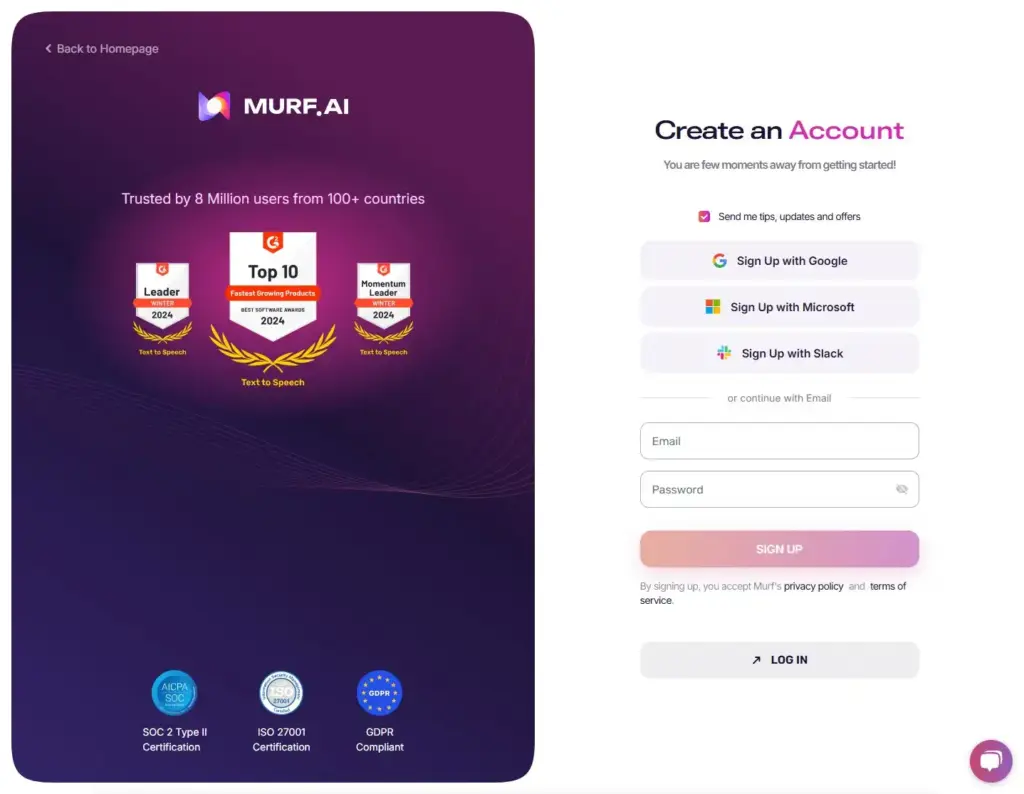
プロフィール設定
- 名前を入力し「Continue」をクリック
- プロフィール情報(チーム人数、役割、使用目的)を入力
- ワークスペース名を設定して「Create Workspace」をクリック
インターフェースの概要
- ダッシュボード: プロジェクト一覧、フォルダ、最近の作業を表示
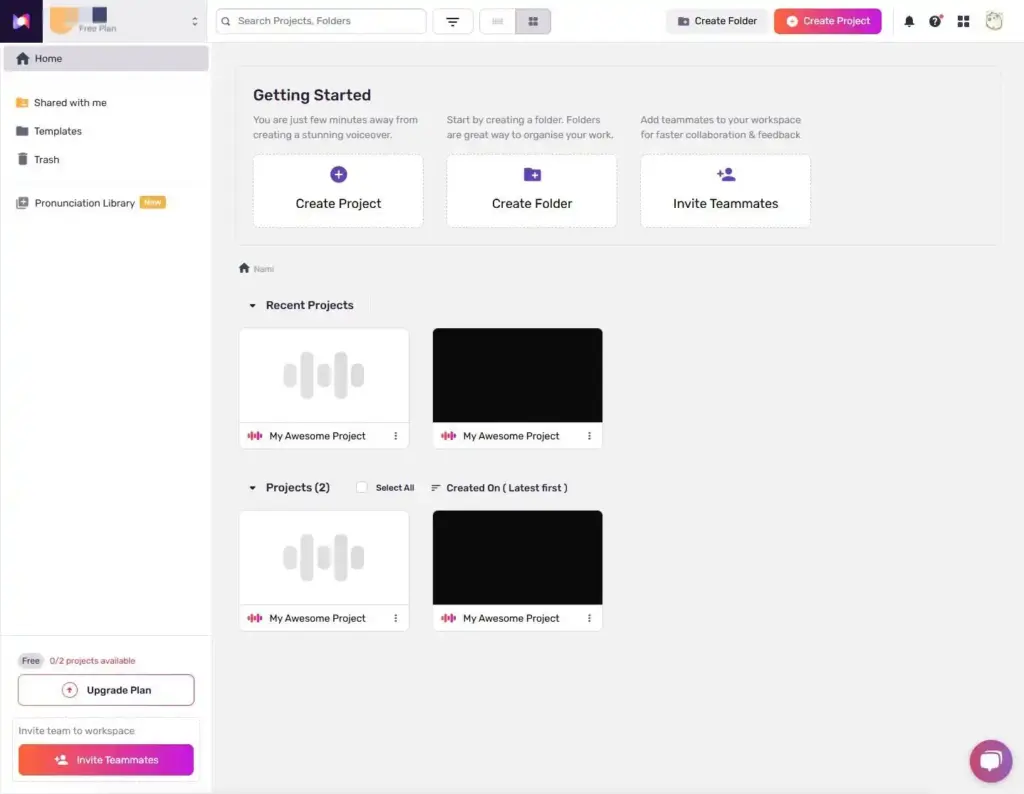
5. 基本的な使い方
Murf AIを使って音声を作成する基本的な流れを見ていきましょう。
音声生成の基本ステップ
- 新規プロジェクト作成:
- ダッシュボードから「Create Project」をクリック
- プロジェクト名を入力して「Create」をクリック
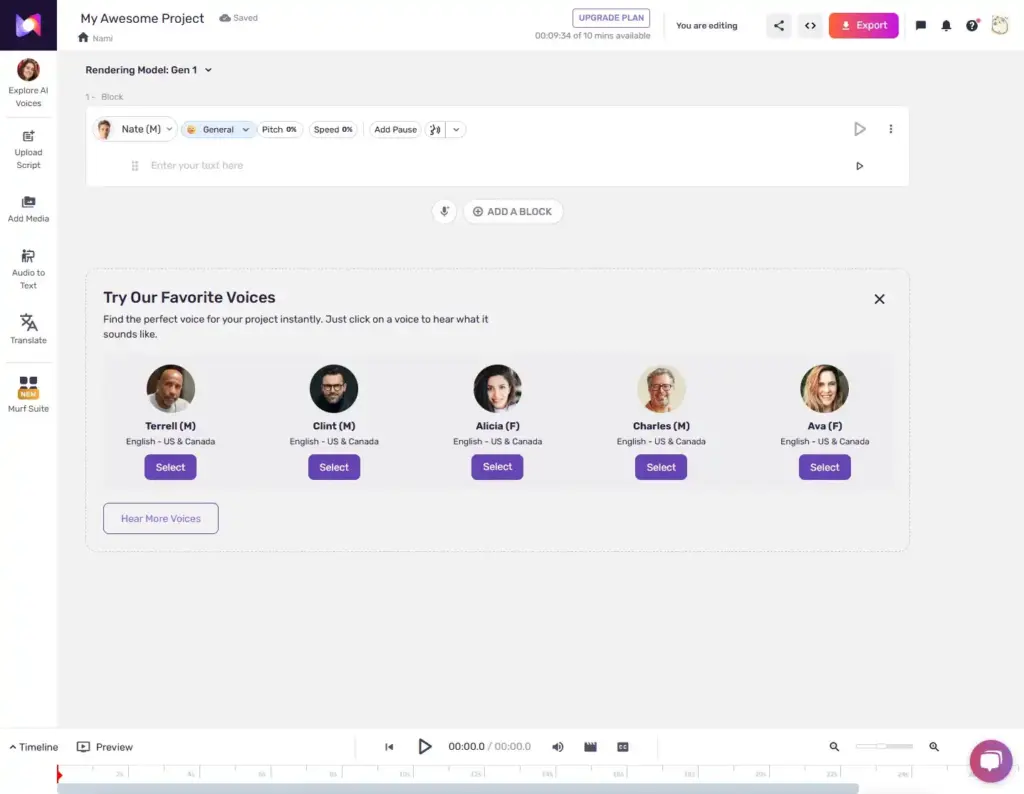
- 音声の選択:
- 左側パネルの「Explore AI Voices」タブで言語と話者を選択
- サンプルを聞いて最適な声を選ぶ
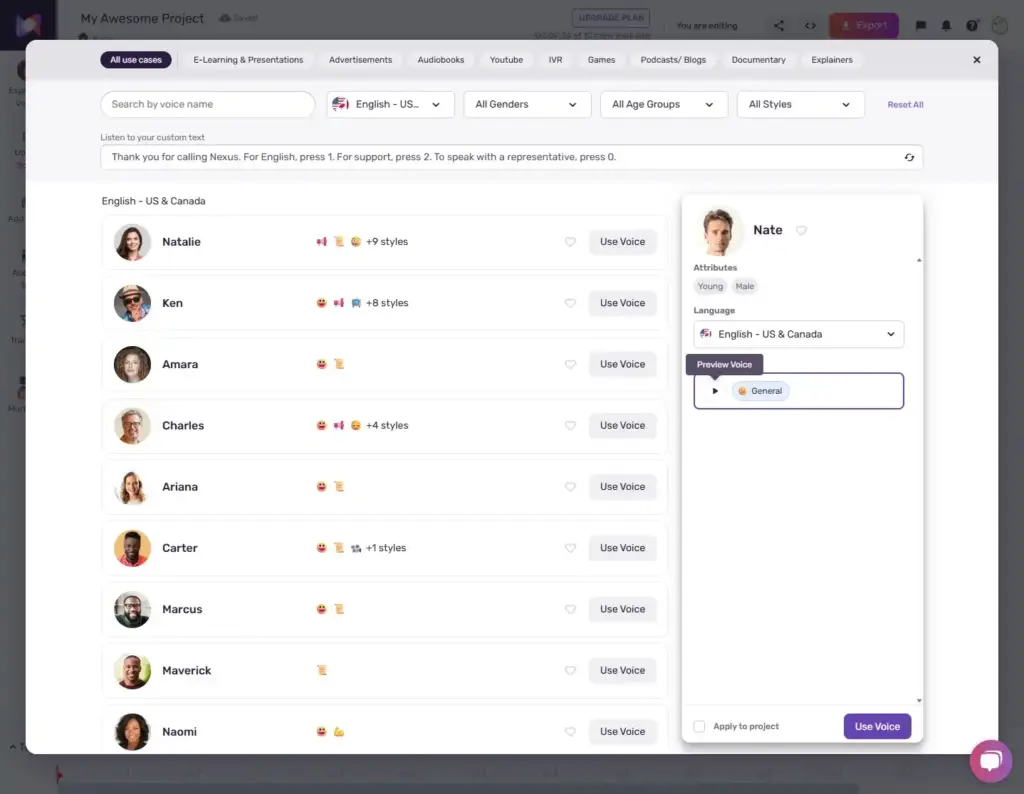
- テキスト入力:
- 中央エディタにテキストを入力
- 必要に応じて段落や句読点で区切る
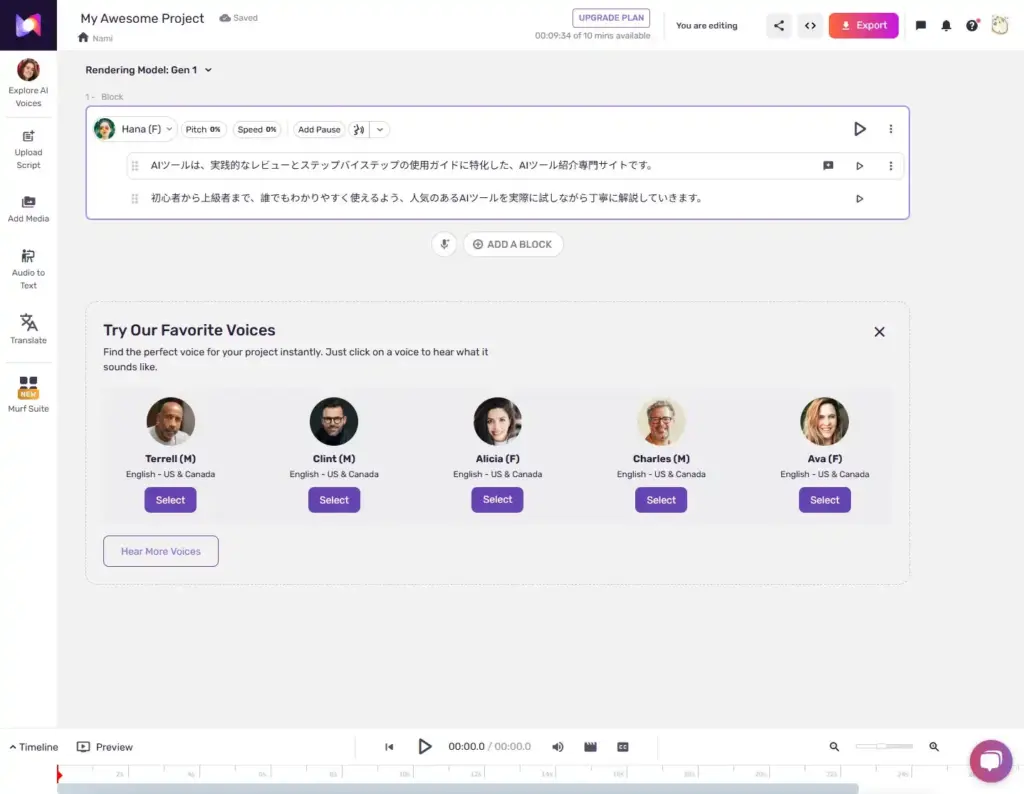
- 音声の生成:
- 「再生」ボタンをクリックして音声を生成
- 生成された音声が自動的に再生される
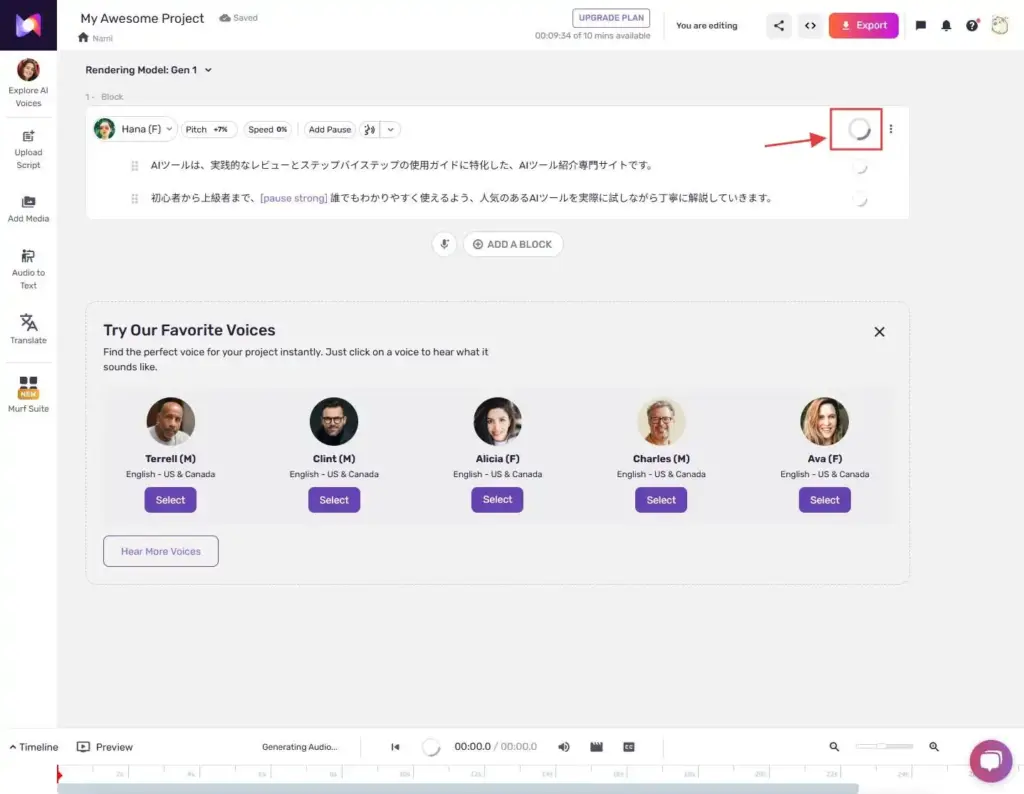
- 音声の調整:
- パネルでピッチ、スピード、間隔などを調整
- 特定の単語を強調することも可能
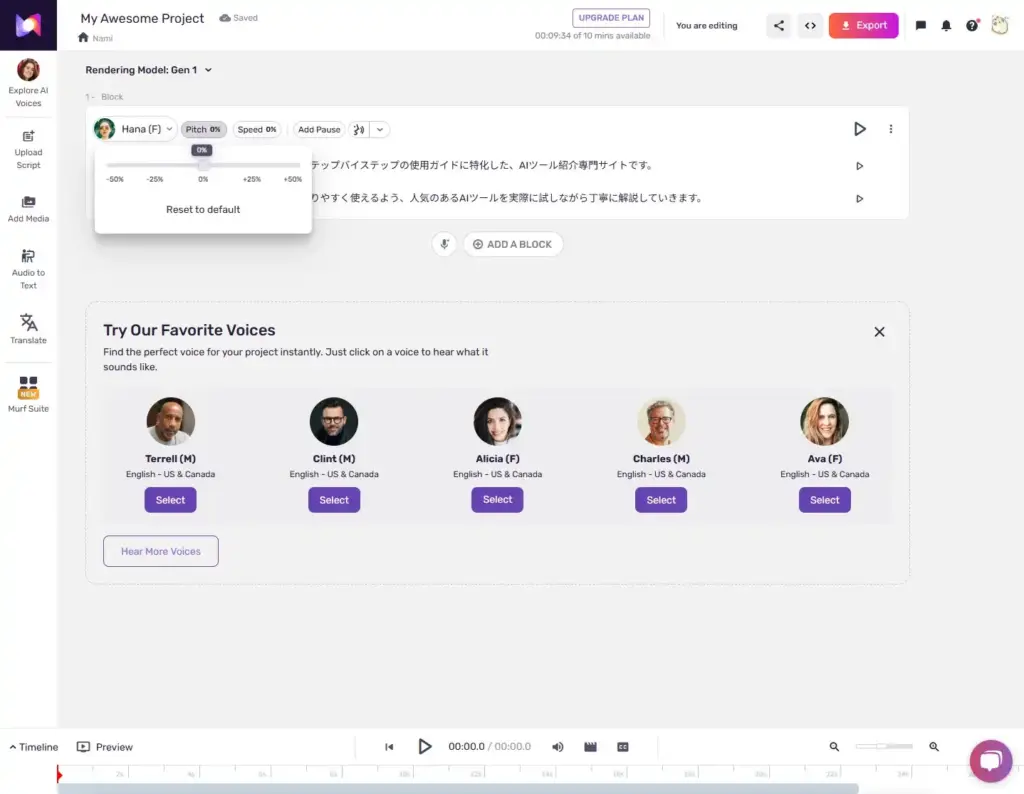
- 音声のダウンロード(有料プランのみ):
- 「Export」ボタンをクリックして音声をMP3/WAVでダウンロード
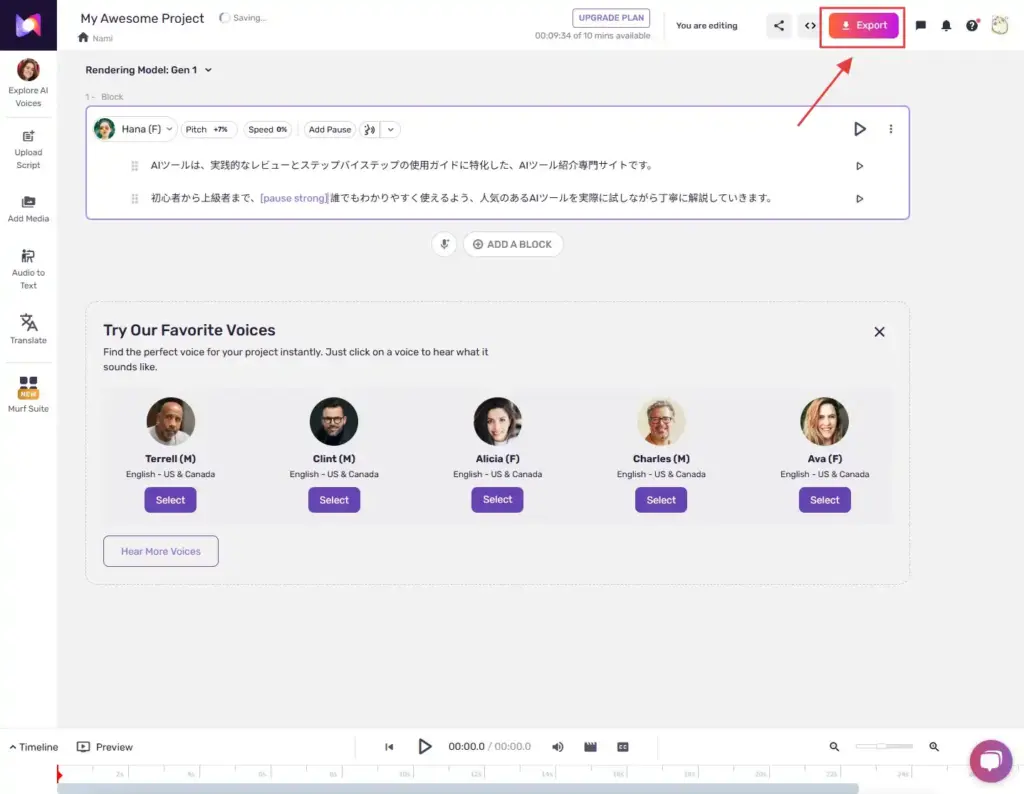
効果的なテキスト入力のコツ
- 適切な句読点: 自然な間を作るために、文章や段落を適切に区切る
- 発音の調整: 特殊な単語は発音記号やカタカナで補足
- 強調の活用: 重要な単語や文は強調機能を使って強調
- 段落の長さ: 長すぎる段落は聞き取りにくいので、適度に分割する
6. 音声スタイルの選択と調整
Murf AIでは多様な音声スタイルから選択でき、プロジェクトに最適な声を見つけることが重要です。
日本語音声スタイル比較
| 音声名 | 性別 | 年齢層 | 特徴 | おすすめ用途 |
|---|---|---|---|---|
| Aiko | 女性 | 成人 | 落ち着いた自然な声 | 企業ナレーション、教育コンテンツ |
| Hina | 女性 | 若い成人 | 明るく親しみやすい | 商品紹介、カジュアルコンテンツ |
| Jiro | 男性 | 中年 | 深みのある信頼感のある声 | ビジネスコンテンツ、公式発表 |
| Ken | 男性 | 若い成人 | エネルギッシュでクリア | YouTubeナレーション、ゲーム |
| Miyu | 女性 | 若い成人 | 柔らかく丁寧な声 | お知らせ、サービス案内 |
音声パラメータの調整
- ピッチ調整 (-50%〜+50%):
- 値を上げると声が高く、下げると低くなる
- ナレーションには微調整(±5〜10%)がおすすめ
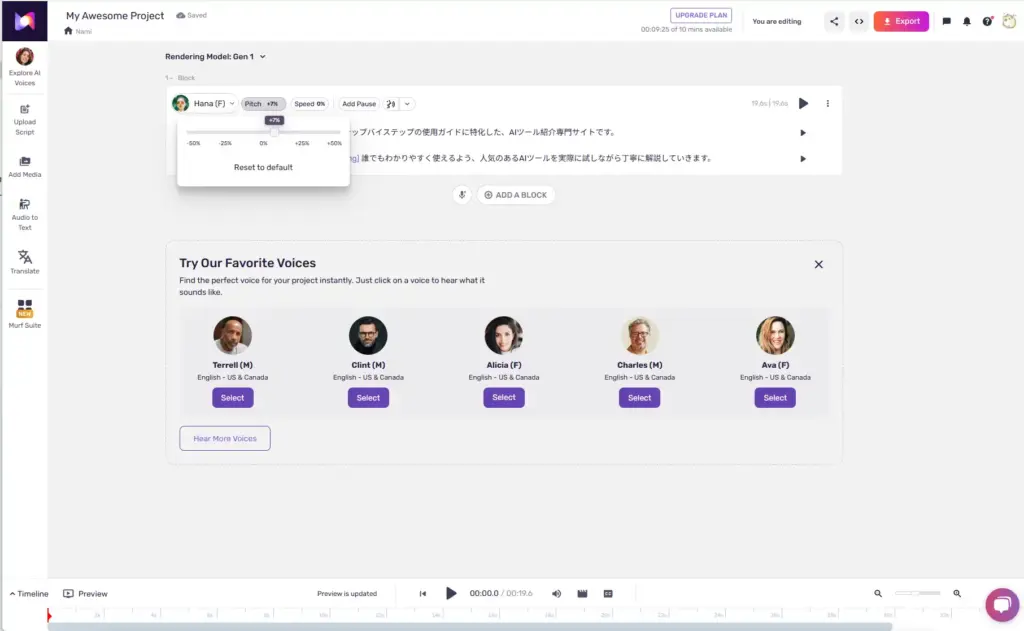
- スピード調整 (-50%倍〜+50%倍):
- 一般的なナレーションでは-10%〜+10%倍が聞きやすい
- 複雑な内容は少し遅め(-10%(0.9倍)程度)に設定
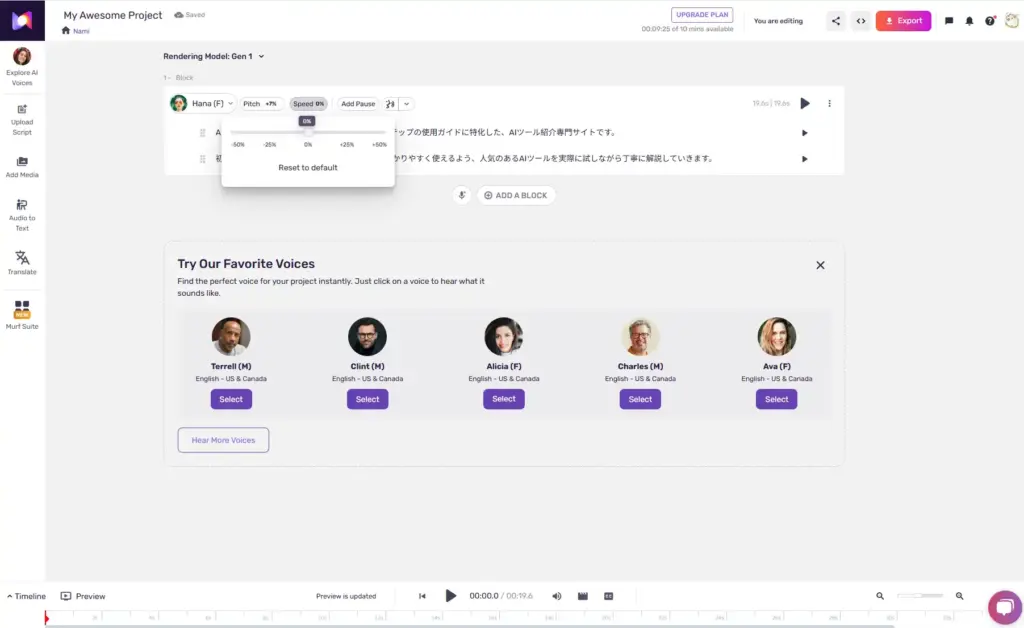
- 単語の強調:
- 重要な単語や文を選択して強調
- 強調レベルは5段階(超弱・弱・中・強・超強)から選択
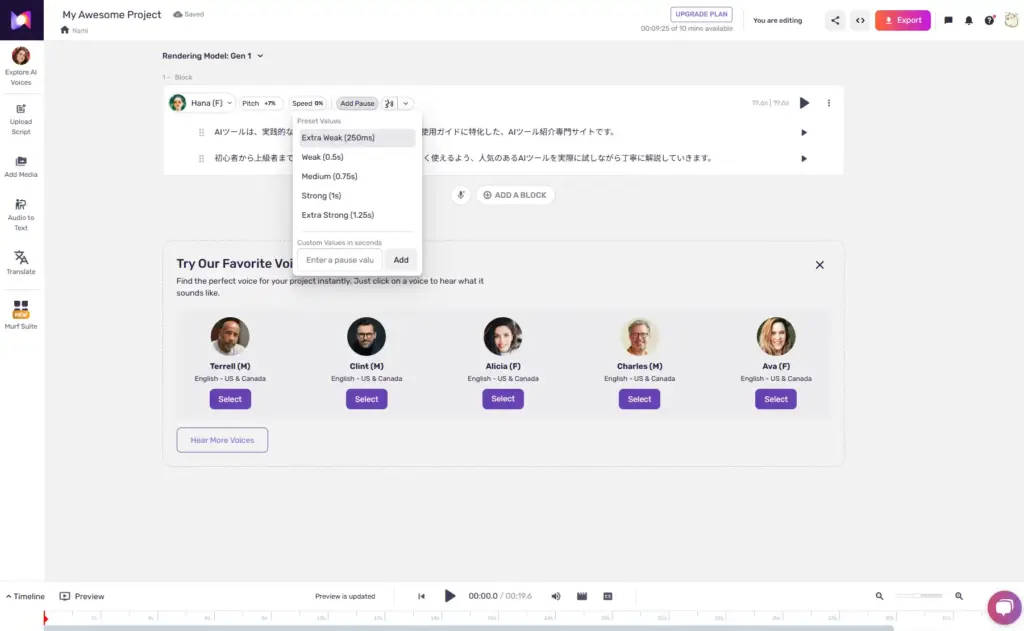
音声スタイル選択のコツ
- コンテンツの目的: 公式/教育には落ち着いた声、エンターテイメントにはエネルギッシュな声
- ターゲット層: 若い視聴者には若々しい声、専門家向けには権威のある声
- ブランドの一貫性: シリーズコンテンツには同じ声を使用して一貫性を保つ
- テストと比較: 実際のコンテンツで複数の声を比較してから決定する
7. 日本語での利用方法と最適化
Murf AIで日本語音声を作成する際の最適化テクニックを紹介します。
日本語音声の最適化ポイント
- 漢字とひらがなのバランス:
- 専門用語や固有名詞以外は、適度にひらがなを使うと自然に
- 例:「音声生成AI」→「おんせい生成AI」
- カタカナ語の調整:
- 長いカタカナ語は区切るか英語表記に変更
- 例:「インターフェース」→「インターフェイス」または「interface」
- 数字と単位の表記:
- 数字は日本語での読み方で表記
- 例:「10人」→「じゅうにん」、「100円」→「ひゃくえん」
- 音声パラメータの日本語向け調整:
- スピード:やや遅め(80-90%)に設定
- ピッチ:若干下げる(-5%〜-10%)と自然に
- ポーズ:長い文章には適切なポーズを挿入
日本語特有の発音問題への対処法
- 固有名詞の発音修正:
- 人名や地名はひらがなで入力
- 例:「鈴木」→「すずき」、「東京」→「とうきょう」
- 同音異義語の区別:
- 文脈で読み方が変わる言葉はひらがなで指定
- 例:「生物」→「せいぶつ」または「しょうぶつ」
- アクセントの調整:
- 不自然なアクセントは単語を分割
- 例:「大学院」→「だいがく+いん」
- 実践例: “` 元のテキスト:2023年のAI技術の進化により、企業の87.5%がデジタルトランスフォーメーションを加速させました。
最適化したテキスト:2023年(にせんにじゅうさんねん)のAI(エーアイ)技術の進化により、企業の87.5%(はちじゅうななてんごパーセント)がデジタルトランスフォーメーションを加速(かそく)させました。 “`
8. 高度な活用テクニック
基本機能をマスターしたら、さらに高度なテクニックを活用しましょう。
BGMと効果音の追加
- BGMの追加:
- 「Media」タブからBGMをアップロードまたはライブラリから選択
- タイムラインにドラッグ&ドロップして配置
- ボリュームはナレーションが明瞭に聞こえるよう調整(-10dB〜-20dB)
- 効果音の活用:
- 重要なポイントの強調やセクションの区切りに効果音を使用
- タイミングはタイムラインで正確に調整
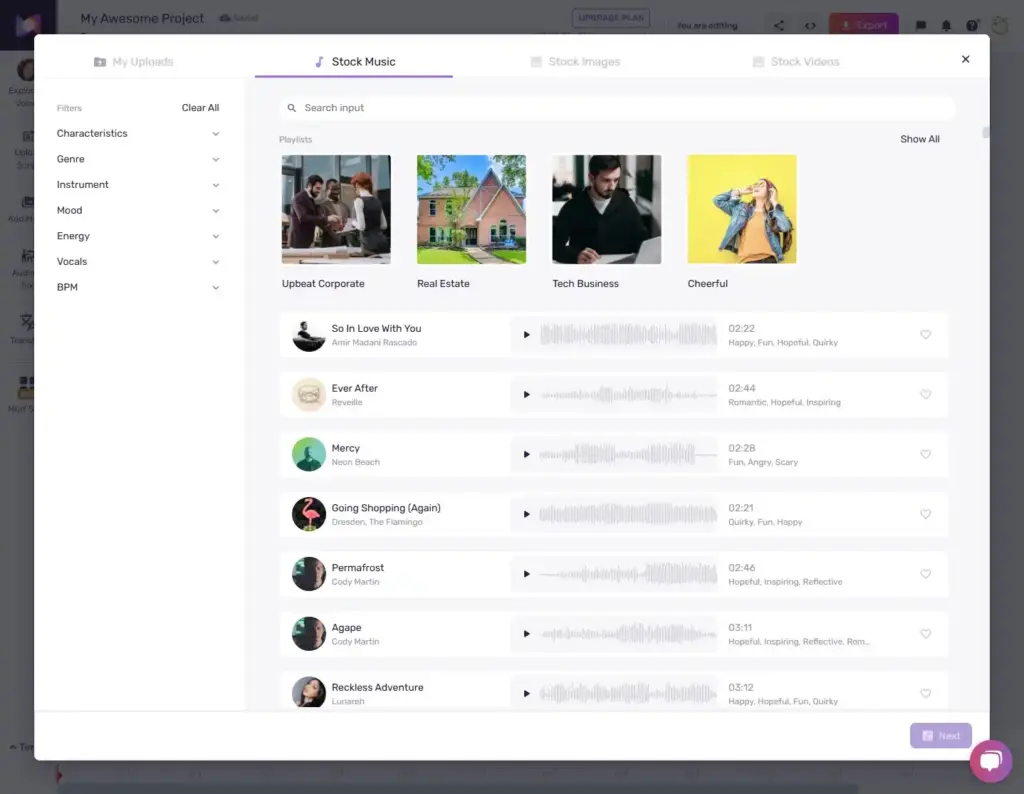
動画との同期
- 動画のアップロード:
- 「Media」タブから動画ファイルをアップロード
- タイムラインに表示された動画と音声を同期
- 音声と動画の同期:
- 音声ブロックをドラッグして位置を調整
- テキストに[pause]を挿入して間を調整
- シーンの切り替わりに合わせて音声のタイミングを微調整
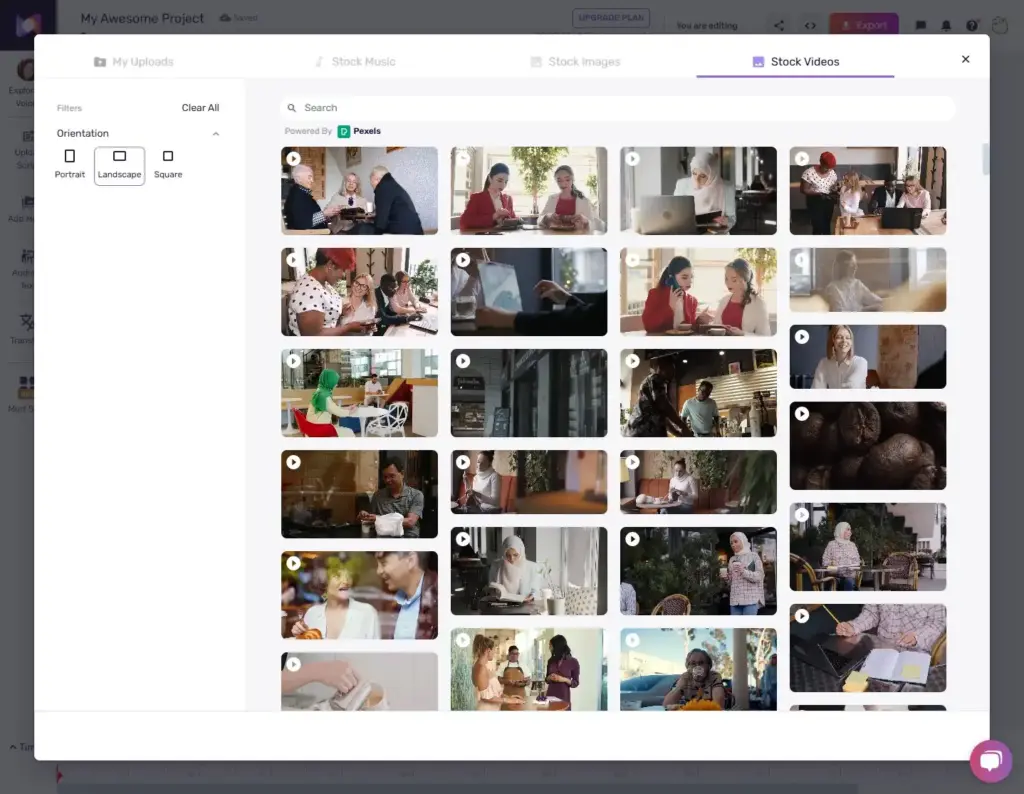
テンプレートとプリセットの活用
- 音声設定のプリセット:
- よく使う設定は「Save as Preset」で保存
- 一貫した音声品質を維持するのに役立つ
- テンプレートの作成:
- 定型フレーズやイントロ/エンディングはテンプレート化
- 「Save as Template」機能で保存し再利用
- フォルダによる整理:
- 目的別にフォルダを作成してプロジェクトを整理
チームコラボレーション(Business以上のプラン)
- メンバーの招待と権限設定:
- チームメンバーを招待し、権限レベルを設定
- 共同編集や承認フローを構築
- 共有ライブラリの活用:
- チーム全体でテンプレートやメディアを共有
- ブランドの一貫性を保ちながら生産性を向上
9. 商用利用について
Murf AIで生成した音声の商用利用に関する重要情報を解説します。
商用利用ポリシー
- 商用利用の範囲:
- 有料プラン(Creator以上)では商用利用可能
- 広告、マーケティング、eラーニング、ポッドキャストなど多様な用途で使用可能
- 無料プランの制限:
- 無料プランでは商用利用不可
- 音声のダウンロード自体もできない
- 音声の著作権:
- 生成した音声コンテンツの著作権はユーザーに帰属
- ただしMurf AIのテクノロジー自体の権利はMurf AI社に帰属
具体的な利用シナリオ
- YouTube動画: 収益化されたチャンネルでも使用可能
- 企業研修・eラーニング: 社内・販売用コンテンツに利用可能
- 広告・マーケティング: テレビCM、ラジオCM、ウェブ広告に使用可能
- アプリケーション内ナレーション: モバイル・Webアプリに組み込み可能
禁止されている使用例
- 違法、虐待的、差別的、中傷的なコンテンツの作成
- 実在の人物になりすますような使用
- 一部の政治的キャンペーン
- 成人向けコンテンツ
権利表記とクレジット
- 基本的にクレジット表記は必須ではない
- 表記する場合は「Voice generated by Murf AI」などのシンプルな表記が一般的
10. 他のAI音声ツールとの比較
AI音声生成ツール市場には多くのサービスがあります。それぞれの特徴を比較してみましょう。
| 機能/サービス | Murf AI | ElevenLabs | Play.ht | Speechify | Synthesia |
|---|---|---|---|---|---|
| 無料プラン | あり (10分) | あり (1,000文字) | あり (1,000文字) | あり (制限あり) | あり (3分/月) |
| 基本料金 | $11/月~ | $5/月~ | $19/月~ | $69/月~ | $18/月~ |
| 音声の数 | 200+ | 40+ | 100+ | 1,000+ | 125+ |
| 言語数 | 20+ | 20+ | 120+ | 1000+ | 140+ |
| 日本語対応 | ◎ | ◎ | ◎ | ○ | ◎ |
| 自然さ | ★★★★☆ | ★★★★★ | ★★★★☆ | ★★★☆☆ | ★★★★☆ |
| カスタマイズ性 | ★★★★☆ | ★★★★★ | ★★★☆☆ | ★★☆☆☆ | ★★★☆☆ |
| UI使いやすさ | ★★★★★ | ★★★☆☆ | ★★★★☆ | ★★★★☆ | ★★★★☆ |
| 動画制作機能 | あり | なし | なし | 限定的 | あり (主機能) |
| API提供 | あり (有料) | あり | あり | あり | あり (有料) |
| 商用利用 | すべてのプラン | 有料プランのみ | 有料プランのみ | 有料プランのみ | 有料プランのみ |
※2024年6月時点の公式サイト情報に基づき最新化
各サービスの特徴
- Murf AI: 使いやすさと機能のバランスに優れ、特にビデオコンテンツ制作に最適
- ElevenLabs: 最高レベルの自然さと感情表現、カスタムボイス作成が強み
- Play.ht: 多数の音声と言語を手頃な価格で提供
- Speechify: テキスト読み上げに特化、モバイルアプリが充実
- Synthesia: AIビデオ生成が主機能、リアルなAIアバターと音声を組み合わせ
選択のポイント
- 音声品質重視: ElevenLabsが最も自然な音声を提供
- 使いやすさ重視: Murf AIが最も直感的なUIを提供
- コスト効率: Play.htが多数の音声を手頃な価格で提供
- ビデオ制作: Synthesiaが本格的なAIビデオ制作に特化
- 日本語コンテンツ: Murf AIとElevenLabsが高品質な日本語音声を提供
11. まとめ:Murf AIを最大限に活用するために
Murf AI活用の3つの柱
- 適切な声と設定の選択:
- プロジェクトの目的に合った声を選ぶ
- 音声パラメータを適切に調整する
- 日本語コンテンツには最適化された設定を使用する
- テキスト最適化:
- 自然な発音のためにテキストを調整する
- 適切な句読点と区切りを入れる
- 特殊な単語や数字は発音しやすく修正する
- 効率的なワークフロー:
- テンプレートとプリセットを活用する
- プロジェクトを整理して管理する
- チーム協業機能を活用する
実践のためのチェックリスト
- プロジェクト準備:
- 目的と対象視聴者を明確にする
- 必要な音声生成時間を見積もる
- スクリプトを事前に準備・推敲する
- 音声生成:
- 最適な声を選択する
- テキストを適切に区切る
- 特殊な単語の発音を確認・修正する
- テストしてから全体を生成する
- 編集・仕上げ:
- 音声をプレビューし調整する
- BGMや効果音を追加する
- 動画と同期させる
- 最終チェックを行い品質を確認する
プロTips
- 声質の一貫性を保つためにプリセットを作成・保存する
- 特殊単語のカスタム発音ライブラリを構築する
- 長い段落は適切に分割して聞きやすくする
- 内容に合わせて感情設定を微調整する
- テスト音声を他者に聞いてもらいフィードバックを得る
- BGMは控えめに設定し、音声を明確に聞こえるようにする
- 重要なプロジェクトは定期的にバックアップを取る
Murf AIを活用することで、クリエイターやビジネスパーソンは効率的かつ高品質な音声コンテンツを制作できます。この記事が、あなたのMurf AI活用の一助となれば幸いです。新たな可能性に挑戦し、AI音声技術がもたらす創造的な未来を一緒に築いていきましょう。
何か質問があれば、コメント欄でお気軽にどうぞ!


